Você pretende aumentar a sua área de trabalho? Precisa configurar dois monitores para usar algum programa específico? Veja nesse artigo que preparamos para você como usar dois monitores. Aprenda um passo a passo simples para ativar o segundo monitor no seu computador.
Como usar dois monitores
Antigamente, as telas de computadores eram muito pequenas e cabiam apenas poucos ícones na área de trabalho. Era uma boa opção para quem desejasse ampliar sua área de trabalho se utilizar de dois monitores. Isso facilitava a vida dos usuários e garantia uma visão bem melhor.
Logo, hoje não há tanta necessidade de ampliar a área de trabalho, mas talvez precise utilizar um programa específico, usar dois programas abertos simultaneamente, entre outras opções que certamente facilitarão a sua vida.
Se o sistema operacional utilizado é o Windows, é possível conectar um segundo monitor através da porta HDMI, Display Port, ou as antigas portas DVI e VGA, que vai variar conforme o modelo da máquina em questão.
Entretanto, se o caso é de o seu hardware possuir um desktop mais antigo, é necessário verificar se a placa de vídeo da máquina, ou placa-mãe (dependendo do computador), possui outra saída de vídeo além da que está o monitor principal.
No caso de haver somente a saída principal que já estará em uso no monitor, infelizmente não será possível colocar dois monitores. Mas isso é raro e geralmente só máquinas muito antigas possuem somente uma saída de vídeo.
Portanto, tudo indica que seguindo o passo a passo de como usar dois monitores, é possível atingir o objetivo desejado e garantir uma eficácia muito maior.
Como instalar e configurar no seu Windows?
Depois de constatar tais detalhes, o procedimento é fácil. Veja o nosso passo a passo:
- Conecte o monitor adicional a uma das saídas extras de vídeo do computador;
- Automaticamente, o Windows duplicará no novo monitor a imagem do principal;
- Clique com o botão direito na Área de Trabalho;
- Depois clique em “Configurações de Tela” ou “Resolução da Tela” (conforme versão do sistema);
- O Windows mostrará os dois monitores conectados, cada um com um número;
- Clique em “Identificar” o monitor será mostrado pelo Windows;
- Você pode alterar os números dos monitores, colocando o segundo monitor como principal, mudando as numerações de “2” para “1”;
- Selecione qual você quer usar como principal e marque-o na caixa “Tornar este meu vídeo principal”;
- Na opção “Múltiplos Vídeos”, selecione “Estender estes Vídeos”;
- Depois aperte em “Aplicar” e então em “Manter Alterações”. Dê “Ok”.
Dessa forma, o seu vídeo não estará mais duplicado, mas sim, haverá uma extensão da sua área de trabalho no seu segundo monitor. Além disso, todos os programas que você usar serão mostrados no monitor principal, assim, para usar o segundo é necessário arrastar manualmente ou então dar “tela cheia”.
Entretanto, é necessário prestar muita atenção qual saída de vídeo está presente em seu hardware. Afinal, é preciso ver exatamente qual é o tipo da saída de vídeo e qual é o tipo da entrada do monitor que deseja configurar, pois isso vai evitar imprevistos ao longo do processo.
No caso de a saída ser diferente da sua entrada no monitor, é perfeitamente possível adquirir um adaptador, que possibilitará o uso de seu monitor disponível sem a necessidade de adquirir um novo que seja compatível com a saída de vídeo da máquina.
Foi fácil!
Pronto, você acabou de configurar o seu segundo monitor no Windows e agora poderá usá-lo como uma extensão do seu monitor principal.
Lembrando que é possível também fazer esta configuração caso possua uma versão mais antiga do sistema operacional. No Windows Vista, por exemplo, as descrições das opções mudam um pouco, mas o contexto é o mesmo, sendo de fácil configuração.
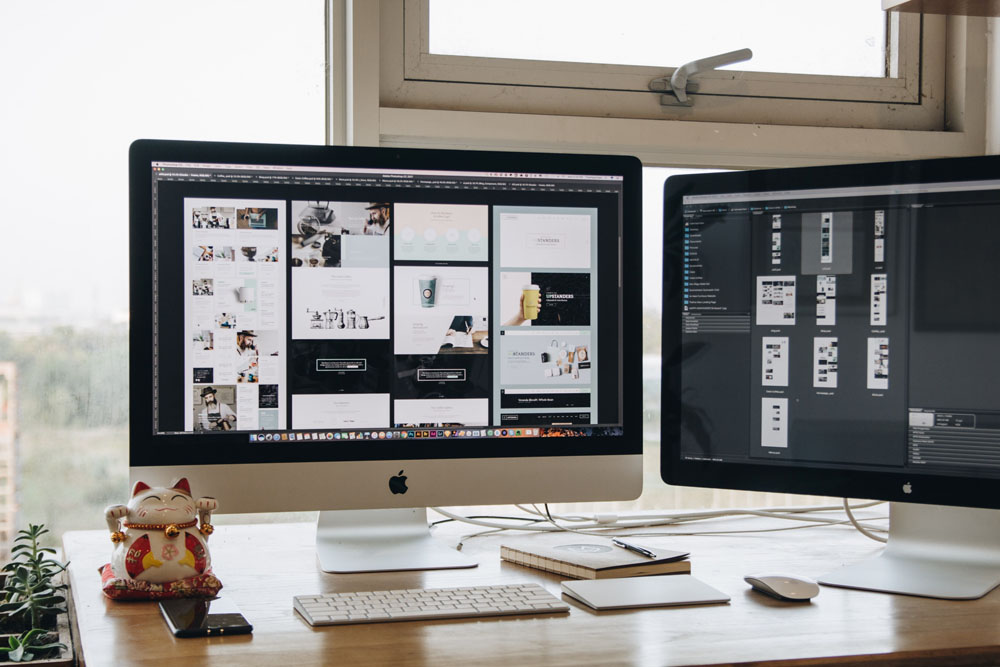
As vantagens de saber como usar dois monitores
Sabemos que o uso de dois monitores no computador poderá ampliar a área de trabalho de uma forma que vai facilitar muito a sua vida. Mas quais são as vantagens e possibilidades de usar este recurso? Agora falaremos um pouco disso, mostrando ideias e detalhes simples do dia a dia.
Essa é uma ótima opção para quem trabalha com programas de computador. Pode facilitar e agilizar a vida de tais profissionais que, por vezes, se utilizam de duas ou mais variações simultaneamente e que usam opções com muitas ferramentas e recursos.
Em seguida, programas como editores de vídeos, áudios, mixagem, criação de softwares, designs e até desenhos técnicos podem ter seus usos facilitados com a opção de como usar dois monitores, já que exigem muitas janelas abertas ao mesmo tempo, e isso em uma tela pequena dificulta o processo.
O uso de dois monitores também é um modo de facilitar o acesso e utilização da barra de tarefas, evitando o uso de duas linhas. Dessa forma, um profissional pode manter diversos programas fixados, abertos e minimizados, tendo uma grande área de trabalho para utilizações fracionadas.
Além disso, a opção pode também pode ser utilizada por gamers apaixonados, que precisam de um amplo campo de visão para melhor desenvoltura em seus jogos.
São muitas as possibilidades e isso pode ajudar no caso de um monitor pequeno e a necessidade de expansão.
Se você chegou até aqui, certamente deve ter em mente uma necessidade a ser atendida por esta dica e conseguirá atendê-la de maneira fácil e rápida com nosso passo a passo. É possível ativar o segundo monitor em quase todas as máquinas e com quase todos os monitores!
Considerações finais
Como pudemos observar, é realmente muito fácil e simples fazer a configuração de um segundo monitor no seu computador e utilizá-lo de forma a facilitar o uso e execução de determinados programas e para atividades específicas.
É possível, até mesmo, usar uma televisão para fazer essa configuração, mostrando como é realmente fácil e rápido. Logo, é uma forma extremamente prática, eficaz e otimizada de realizar determinadas tarefas com maior conforto, visibilidade e rapidez.
Aprender como usar dois monitores não é um processo difícil. Exige, apenas, um pouco de atenção aos passos demonstrados neste artigo. Boa sorte!


